Rocky Linux サーバ管理ツール「Cockpit」を利用するまでの手順
- 作成日 2021.06.28
- 更新日 2022.08.30
- Cockpit Rocky Linux
- Cockpit, Rocky Linux

webから、サーバーの管理が行える「Cockpit」をRocky Linuxで利用するまでの手順です。
環境
- OS Rocky Linux release 8.4 (Green Obsidian)
Cockpitインストール
以下のコマンドで、インストールを行いましたが、既にRocky Linuxでは、インストール済みのようです。
sudo dnf -y install cockpit
<出力結果>
パッケージ cockpit-238.2-1.el8.x86_64 は既にインストールされています。
依存関係が解決しました。
行うべきことはありません。
完了しました!PC起動時に、自動で起動するように設定を行っておきます。
sudo systemctl enable --now cockpit.socket自動起動をしない場合は、起動だけ行います。
sudo systemctl start cockpit.socketfirewallの設定をしておきます。リロードしないと設定が反映されないのでリロードして下さい。
※Rocky Linuxでは、こちらも既に設定されてました。
sudo firewall-cmd --add-service=cockpit --permanent
sudo firewall-cmd --reloadCockpit起動
ブラウザから https://プライベートIP:9090にアクセスすると下記の画面が表示されると思います。
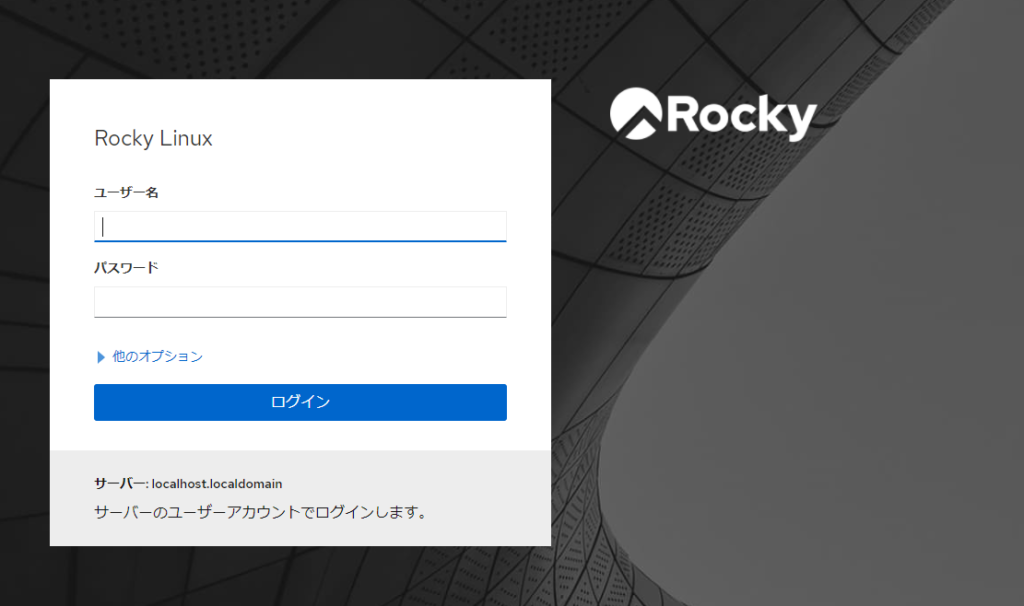
Rocky Linuxのユーザーとパスワードを入力すれば、ログインすることができます。
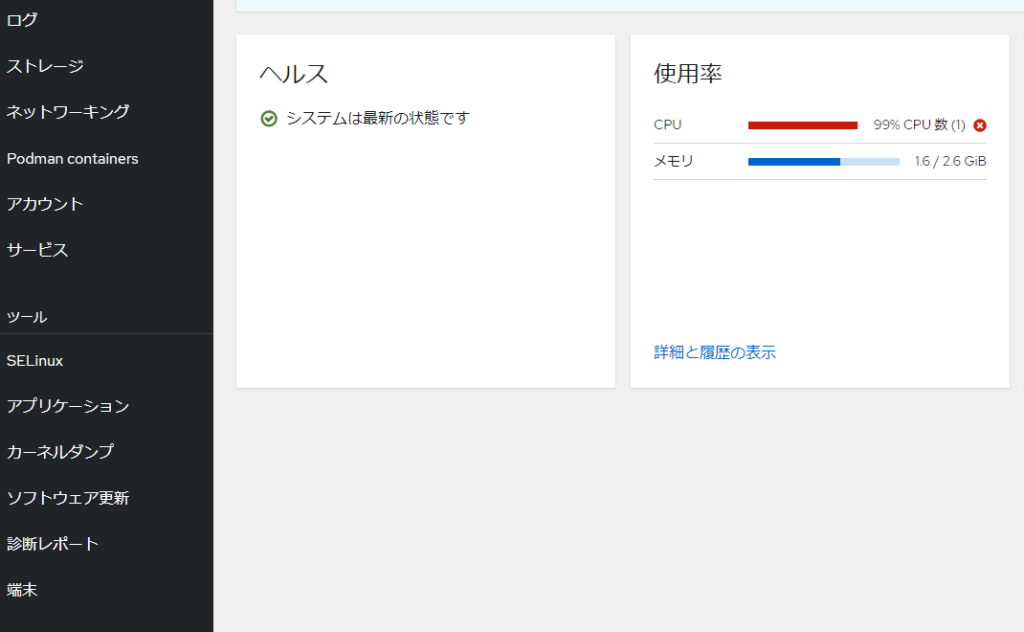
-
前の記事
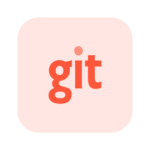
git revertを取り消す 2021.06.28
-
次の記事
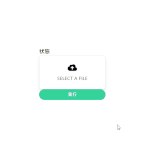
javascript accept属性を取得して変更する 2021.06.29










コメントを書く